Amazon Monitron은 2024년 10월 31일부터 더 이상 신규 고객에게 공개되지 않습니다. 서비스를 사용하려면 해당 날짜 이전에 가입하세요. 기존 고객은 평소와 같이 서비스를 계속 사용할 수 있습니다. Amazon Monitron과 유사한 기능은 블로그 게시물을
기계 번역으로 제공되는 번역입니다. 제공된 번역과 원본 영어의 내용이 상충하는 경우에는 영어 버전이 우선합니다.
Wi-Fi 게이트웨이 감지 문제 해결
프로젝트 또는 사이트에 게이트웨이를 추가하면 게이트웨이 추가를 선택하는 즉시 Amazon Monitron 모바일 앱이 스캔을 시작하여 게이트웨이를 찾습니다. 모바일 앱이 게이트웨이를 찾을 수 없는 경우 다음 문제 해결 팁을 시도해 보세요.
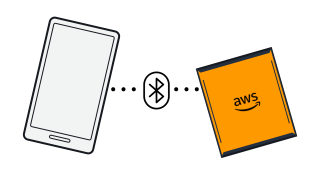
-
게이트웨이가 켜져 있는지 확인하세요. LED 게이트웨이 상단의 Amazon 기호 옆에 있는 작은 주황색 및 파란색 표시등 2개를 확인합니다. 켜져 있으면 게이트웨이에 전원이 들어온 것입니다. 게이트웨이에 전원이 들어오지 않는 경우 다음을 확인하세요.
-
전원 코드가 게이트웨이 뒷면과 전원 콘센트에 제대로 연결되어 있습니까?
-
전원 콘센트가 제대로 작동하고 있나요?
-
게이트웨이 전원 케이블이 작동하나요? 이를 테스트하려면 케이블을 다른 게이트웨이와 함께 사용해 보세요.
-
케이블을 게이트웨이에 꽂는 콘센트는 내부에 이물질이 끼지 않고 깨끗한가요? 게이트웨이의 콘센트와 케이블의 연결 끝을 모두 확인하세요.
-
-
게이트웨이가 커미셔닝 모드에 있는지 확인하세요. Amazon Monitron 모바일 앱은 커미셔닝 모드에 있을 때만 새 게이트웨이를 찾습니다. 게이트웨이를 켜면 주황색과 파란색으로 번갈아가며 LED 표시등이 천천히 깜박입니다. 게이트웨이 측면에 있는 버튼을 누르고 커미셔닝 모드로 들어가면 주황색과 파란색으로 번갈아 가며 빠르게 깜박입니다. 버튼을 누르기 전에 가 느리게 깜박이는 것 이외의 시퀀스를 LEDs 표시하면 게이트웨이가 커미셔닝 모드로 전환되지 않을 수 있습니다. 이 경우 전원을 끈 다음 전원을 다시 켤 때 커미셔닝 버튼(측면에 있음)을 길게 눌러 게이트웨이를 공장 초기화하세요.
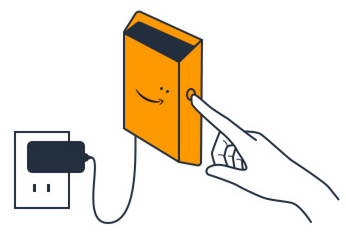
-
스마트폰의 Bluetooth가 작동하는지 확인하세요. 게이트웨이는 Bluetooth를 사용하여 스마트폰에 연결됩니다.
-
스마트폰의 Bluetooth가 켜져 있고 작동하고 있나요? 전원을 껐다가 다시 켜보세요. 그래도 문제가 해결되지 않으면 휴대폰을 다시 시작하고 다시 확인해 보세요.
-
스마트폰의 Bluetooth 범위 내에 있나요? Bluetooth 범위는 보통 10미터 미만으로 비교적 짧으며 신뢰성은 크게 달라질 수 있습니다.
-
Bluetooth 신호에 전자적으로 방해가 될 수 있는 것이 있습니까?
-
-
게이트웨이가 아직 프로젝트에 커미셔닝되지 않았는지 확인하세요. 커미셔닝하기 전에 모든 기존 프로젝트에서 디바이스를 삭제해야 합니다.
이러한 방법으로 문제가 해결되지 않으면 다음을 시도해 보세요.
-
게이트웨이 MAC 주소를 보고 복사하여 IT 관리자에게 문의하세요. MAC 주소 세부 정보 검색을 참조하세요.
-
모바일 앱에서 로그아웃하고 앱을 다시 시작합니다.
-
전원을 끈 다음 전원을 다시 켜는 동안 측면에 있는 커미셔닝 버튼을 길게 눌러 게이트웨이를 공장 초기화하세요.